Utilisez des effets pour iMessages sur iPhone, iPad et iPod touch. Comment envoyer une animation dans Viber
Comment installer et envoyer des autocollants dans iMessage, mais tout le monde ne sait pas que les messages dans Messenger peuvent être accompagnés d'effets plein écran sympas.
Il est maintenant temps d'apprendre à le faire.
Attention: Les effets ne fonctionnent que sur les messages envoyés via iMessage. Sur SMS simples ils ne sont pas distribués.
Comment ajouter une animation à un message
Étape 1. Ouvrez une discussion avec votre interlocuteur dans l'application Messages.
Étape 2. Cliquez sur l'icône en forme de flèche qui apparaît à côté du texte que vous avez écrit. 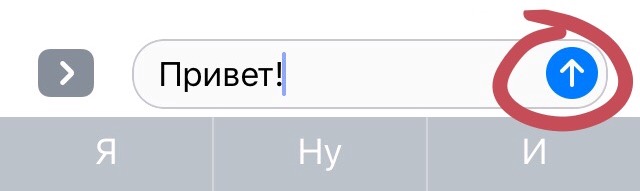
Étape 3. Pour aperçu animation, cliquez sur le cercle gris à côté de l'effet qui vous intéresse.
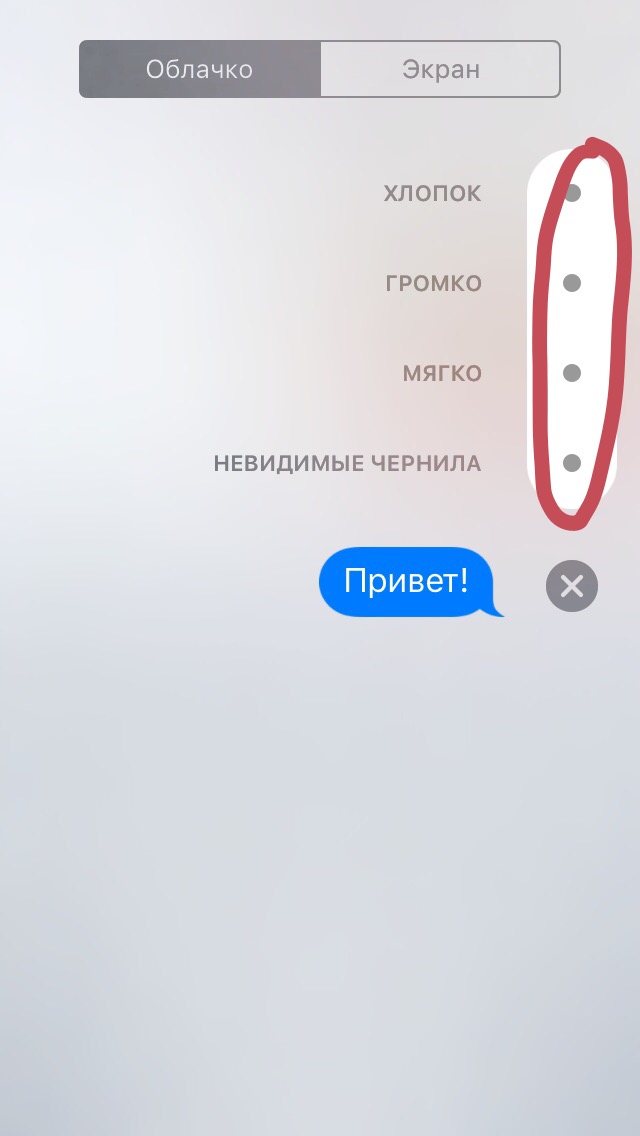
Étape 4. Après avoir sélectionné l'effet souhaité, cliquez à nouveau sur la flèche. L'interlocuteur recevra un message animé.
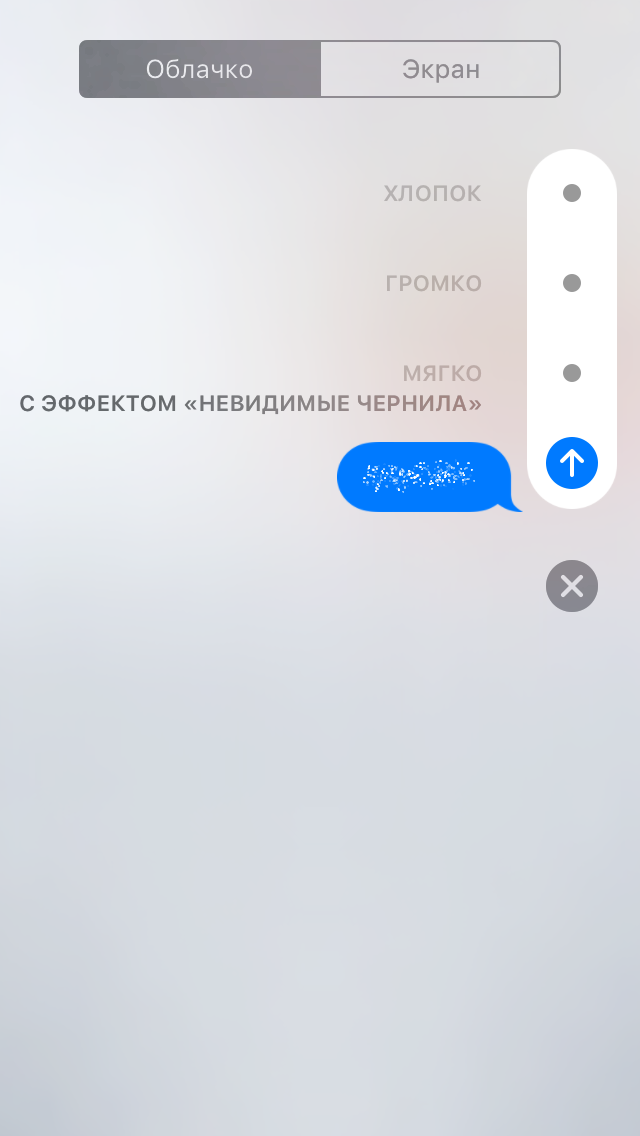
Comment créer une animation plein écran ?
Cette méthode est similaire à la méthode ci-dessus, mais présente de légères différences.
Étape 1. Ouvrez un dialogue avec un ami.
Étape 2. Appuyez sur la flèche à côté du message que vous avez écrit pour passer en mode édition.
Sur les appareils dotés de 3D Touch, vous devez appuyer avec force sur l'icône. 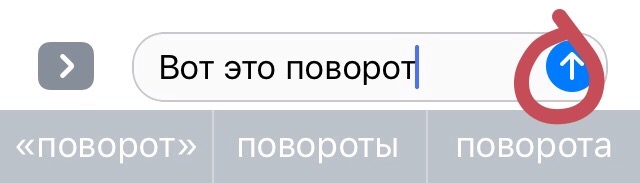
Étape 3. Pour accéder au menu de sélection des effets en plein écran, balayez vers la gauche ou appuyez sur l'onglet « Écran ».
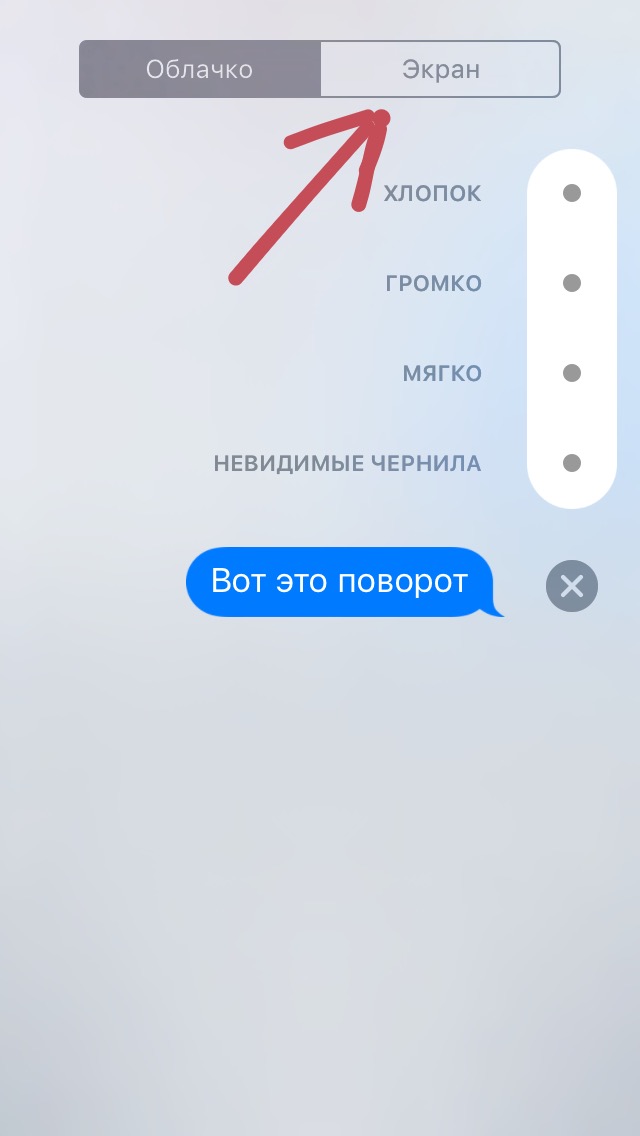
Étape 4. Choisir effet désiré et cliquez à nouveau sur la flèche pour envoyer le message.
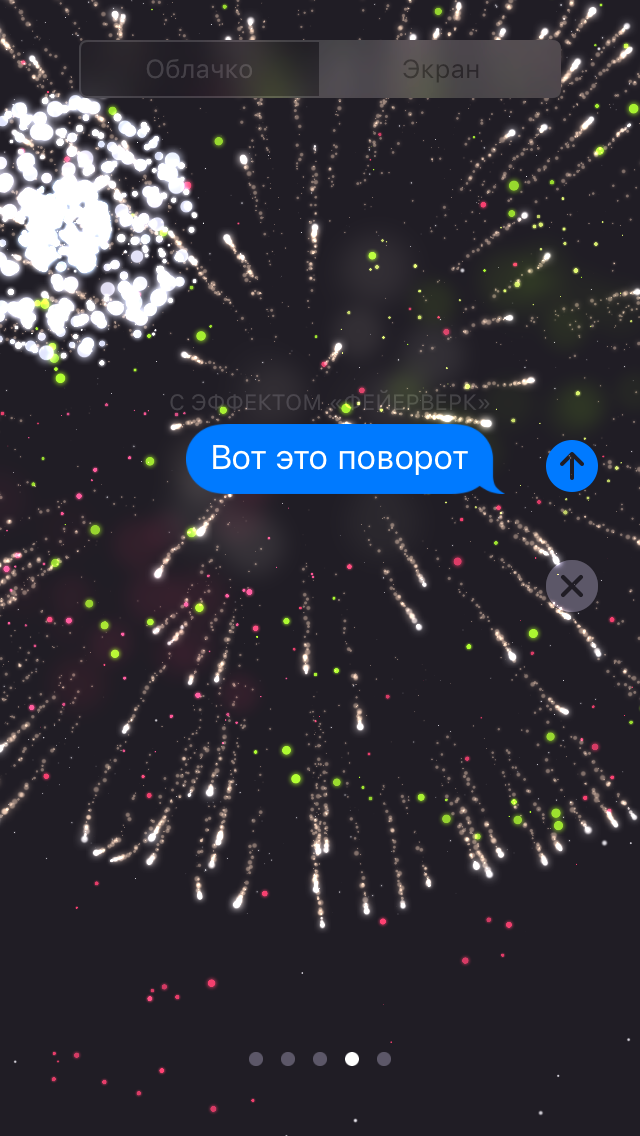
Astuce de vie. Vous n'avez pas besoin d'ouvrir l'éditeur pour créer un message animé. Il suffit d'écrire et d'envoyer message classique: "Joyeux anniversaire!" ou "Bonne année!"
FAQ : La fonctionnalité de messages animés est prise en charge sur tous les appareils iOS 10, y compris iPhone7. Si vous ne voyez pas d'effets, vérifiez que le paramètre est Réduire les mouvements désactivé (Paramètres -> Accès universel-> Réduire les mouvements).
est un programme intégré pour créer des messages animés. En choisissant l'un des nombreux personnages mignons et en enregistrant un message audio, vous pouvez créer une jolie vidéo. Alors, comment envoyer une animation dans Viber pour amuser votre interlocuteur et vous amuser vous-même ? Tout d'abord, vous devez décider quoi Version Viber vous avez installé. Malheureusement dans les versions 5.6.5 et animation plus récente manquant - les créateurs du programme considéraient que vidéos créées pesait trop et remplissait rapidement la mémoire de l'appareil mobile.
Animation dans les anciennes versions de Viber
Mais si tu dois encore le faire ancien programme, sans mises à jour, vous pouvez faire plaisir à vos amis en toute sécurité.
Procédure:
- Entrez dans le chat et sélectionnez une personne avec qui discuter.
- Cliquez sur le bouton «+» situé à gauche du panneau inférieur.
- Dans le menu déroulant, recherchez l'élément " Message animé", qui représente un lapin.
- Dans la section qui apparaît avec les vidéos d'animation déjà créées, vous devez cliquer sur le « plus ».
- Choisissez un personnage animé en trois dimensions - il peut s'agir d'un lapin, d'un charmant dragon morveux, d'une fille nommée Violet et d'autres personnages.
- Écrire message vocal, puis déformez le ton de votre voix comme vous le souhaitez.
- Avant l'envoi, vous pouvez regarder la vidéo obtenue pour savoir quel type de vidéo votre interlocuteur recevra.
- Envoyez une animation et appréciez la réaction du destinataire.
Comment envoyer une animation dans Viber dans les nouvelles versions
A la question de savoir comment envoyer une animation sur Viber à dernières versions, la réponse est claire - directement dans le Animation Viber Maintenant, vous ne pouvez plus créer.
Cependant, il existe un programme dans lequel tous les personnages populaires de ce programme ont migré. De plus, de nombreux nouveaux ont été ajoutés, à la fois originaux et issus de dessins animés célèbres. Ce programme s'appelle zoobe. Il est gratuit et distribué gratuitement. Après l'avoir téléchargé, vous pouvez créer de courtes vidéos. Ici aussi, le héros sélectionné prononcera la phrase que vous avez enregistrée avec votre voix. Une telle vidéo peut être créée et enregistrée.
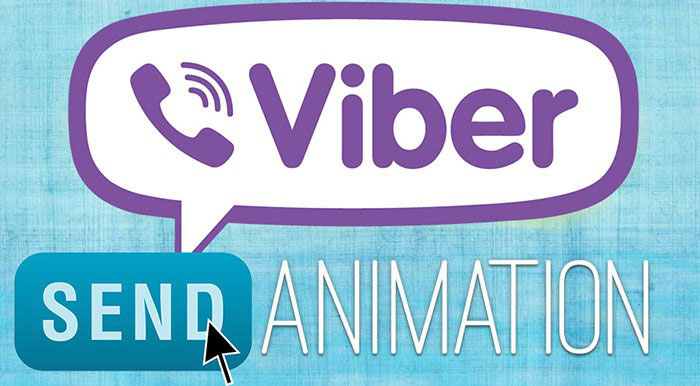
La vidéo obtenue peut être envoyée à votre interlocuteur sous forme d’un simple fichier média. Pour ce faire, dans le chat, vous devez appuyer sur plus et sélectionner l'élément approprié dans le menu déroulant. Après avoir trouvé le dossier dans lequel vous avez enregistré la vidéo, sélectionnez la vidéo d'animation et envoyez-la au chat. La seule chose est que dans ce cas, vous devez respecter les restrictions concernant la taille et le poids de la vidéo, sinon Viber ne laissera tout simplement pas passer la vidéo. Cette solution de contournement peut résoudre le problème de l'envoi d'une animation dans Viber dans les dernières versions du programme.
Viber n'est pas seulement un messager, mais un programme doté de grandes capacités interactives. Ceux-ci incluent la possibilité d'envoyer à d'autres utilisateurs diverses photos, vidéos, vidéos animées. Avant d'envoyer une animation dans Viber, vous devez vérifier la version de l'application. La possibilité de créer des vidéos n'est pas disponible dans les versions postérieures à 5.6.5 (en raison de la grande quantité de mémoire requise).
Messages animés dans Viber jusqu'à la version 5.6.5
Dans les anciennes versions de l'application, il y avait un intéressant programme supplémentaire, avec lequel vous pouvez créer vous-même une animation dans Viber. Pour ce faire, vous devez sélectionner l'un des personnages de dessins animés proposés et enregistrer l'audio du message. Vous obtiendrez une courte vidéo que vous pourrez envoyer à un autre utilisateur. C'est une excellente opportunité pour la famille et les amis - vous recevrez de vives félicitations individuelles.
Comment créer et envoyer une animation dans Viber est décrit ci-dessous :
- Dans le chat, sélectionnez l'un des utilisateurs, cliquez sur « + » en bas à gauche de l'écran.
- Dans le menu qui apparaît, sélectionnez l'option « Message animé ».
- La section suivante concerne les vidéos terminées. Pour créer votre propre vidéo, vous devez cliquer sur « + ».
- Choisissez l'un des personnages animés.
- Enregistrez l'audio et ajustez le son (par exemple, vous pouvez créer diverses distorsions vocales).
- Envoyez un message animé à l'utilisateur.
Avant d'envoyer une animation sur Viber, vous pouvez d'abord vous familiariser avec la vidéo que vous avez créée vous-même et, si nécessaire, réaliser modifications supplémentaires. Option alternative pour féliciter les utilisateurs - vous pouvez en savoir plus sur eux dans notre article séparé.
Messages animés dans Viber après la version 5.6.5
Dans son forme actuelle l'application ne contient pas d'outils pour créer des vidéos animées. Alternativement, c'est possible, mais il y a aussi la possibilité de revenir aux bons vieux personnages animés.
Malgré le fait que les animations ont disparu dans Viber, vous pouvez les créer en utilisant un tiers logiciel. Cela nécessitera programme séparé– Zoobé. Il y a beaucoup plus de personnages que dans la version originale de Viber, ce qui donne une grande liberté créative dans la planification et l'enregistrement de messages animés. 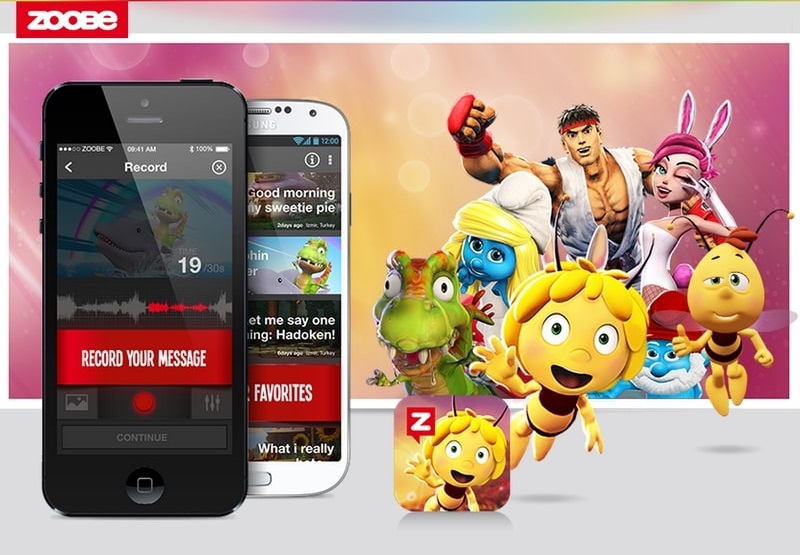
Le programme est distribué librement et gratuitement. Il ne sera pas difficile de télécharger gratuitement une animation pour Viber - elle est présentée dans tous les magasins d'applications populaires. Le principe de fonctionnement est exactement le même que dans le programme précédemment utilisé dans Viber. Les messages sont enregistrés comme vidéo régulière, et sont donc des fichiers multimédias standards. Ils peuvent être ouverts non seulement dans Messenger, mais également dans n'importe quel lecteur vidéo.
Il faut tenir compte du fait que le messager a des restrictions sur la durée et le volume de la vidéo. Si le fichier s'avère trop lourd, le programme ne l'enverra tout simplement pas. Les exigences sont exactement les mêmes que pour tout autre fichier vidéo envoyé entre utilisateurs.
